Kaip paryškinti dublikatus „Microsoft Excel“
„Microsoft“ Biuras „Microsoft“ „Microsoft Excel“ Herojus Pranokti / / March 15, 2021
Paskutinį kartą atnaujinta

Dirbdami su „Excel“ skaičiuokle, galite susidurti su pasikartojančių duomenų problema. Galbūt tai yra produkto numeris, el. Pašto adresas, telefono numeris arba kliento vardas. Nereikėdami nuskaityti ir ieškoti lapo rankiniu būdu, galite naudoti įmontuotą funkciją, vadinamą sąlyginiu formatavimu, kad paryškintumėte dublikatus „Microsoft Excel“ir štai kaip.
Pažymėkite „Excel“ dublikatus su sąlyginiu formatavimu
Jei niekada nenaudojai sąlyginis „Excel“ formatavimas, tai iš pradžių gali šiek tiek gąsdinti. Tačiau kai naudosite kelis kartus ir suprasite, koks yra jo lankstumas ir galia, galite pradėti jį naudoti vis daugiau.
Šioje pamokoje pasikartojančių duomenų paryškinimas naudojant sąlyginio formatavimo funkciją yra ne daugiau kaip keli paspaudimai. Taigi tai yra lengviau, nei galite pagalvoti.
Atidarykite skaičiuoklę „Microsoft Excel“ ir atlikite šiuos veiksmus.
- Pasirinkite langelius, kuriems norite pritaikyti formatavimą, vilkdami žymeklį per juos. Jei norite patikrinti visą lapą, spustelėkite trikampį viršutiniame kairiajame kampe (kur susitinka A stulpelis ir 1 eilutė).
- Eikite į Namai Spustelėkite skirtuką, tada juostos skyrių Stiliai Sąlyginis formatavimas.
- Išskleidžiamajame laukelyje perkelkite žymeklį į pirmąją parinktį Pažymėkite langelių taisykles.
- Iššokančiajame laukelyje pasirinkite Pasikartojančios vertybės.
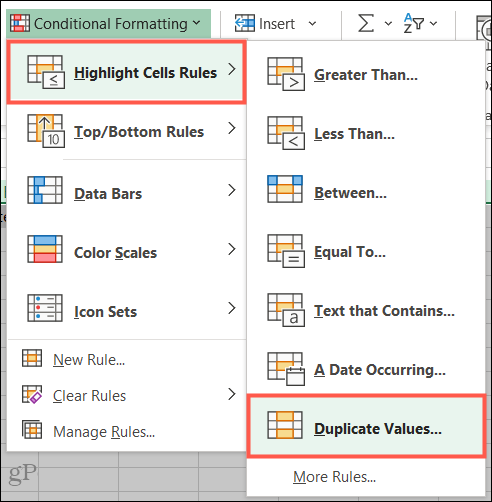
- Kai pasirodys nedidelis iššokantis langas, patvirtinkite, kad pirmajame išskleidžiamajame meniu rodoma Kopijuoti. Viduje konors Vertybės su išskleidžiamajame laukelyje pasirinkite norimą taikyti formatą. Galite pasirinkti iš spalvų, kad užpildytumėte langelius, šriftą, kaip kraštinę ar pasirinktinį formatą, jei norite.
- Spustelėkite Gerai.
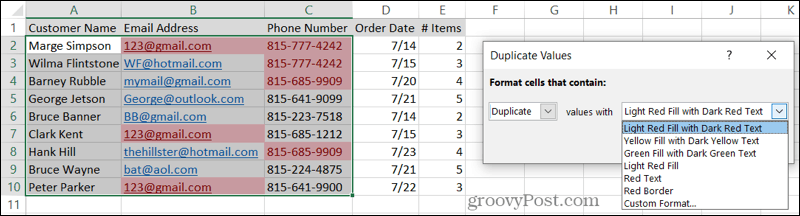
Tada pamatysite visus pasikartojančius duomenis, paryškintus pasirinkus spalvų parinktį.
Jei tai darote „Excel“ sistemoje „Mac“, aukščiau nurodyti veiksmai yra tokie patys. Tačiau iššokantis langas, skirtas pasirinkti formatą, šiek tiek skiriasi.
Būtinai laikykite langelių parinktis „Stilius“, „Tik formatas“ ir „Pasikartojančios“ vertės, kaip yra, ir kaip parodyta toliau pateiktoje ekrano kopijoje. Tada naudokite Formatas su apačioje esančiame išskleidžiamajame laukelyje pasirinkite užpildo, teksto ar krašto spalvą arba naudokite pasirinktinį formatą.
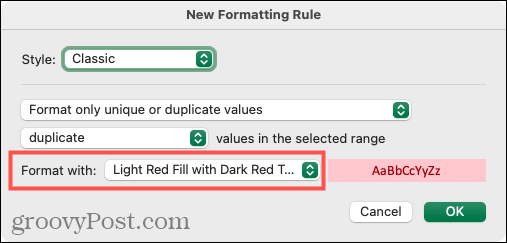
Sukurkite pasirinktinį formatą
Galite pasirinkti iš šešių formatavimo parinkčių. Bet jei jums nepatinka šie pasirinkimai, galite pritaikyti vieną iš savo. Viduje konors Vertybės su („Windows“) arba Formatuoti su („Mac“) išskleidžiamajame meniu pasirinkite Pasirinktinis formatas.
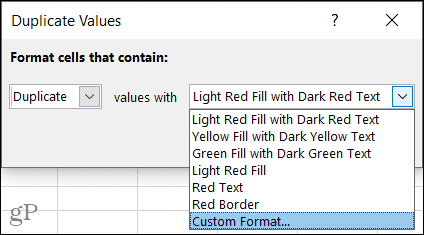
Kai atidaromas langelis Formatuoti langelius, naudokite Šriftas, Pasienisir Užpildykite skirtukus viršuje, kad sukurtumėte pasirinktinį formatą. Kaip pavyzdį tekstui galite naudoti perbraukimą, langeliams purpurinę punktyrinę kraštinę arba tamsiai mėlyną užpildo spalvą.
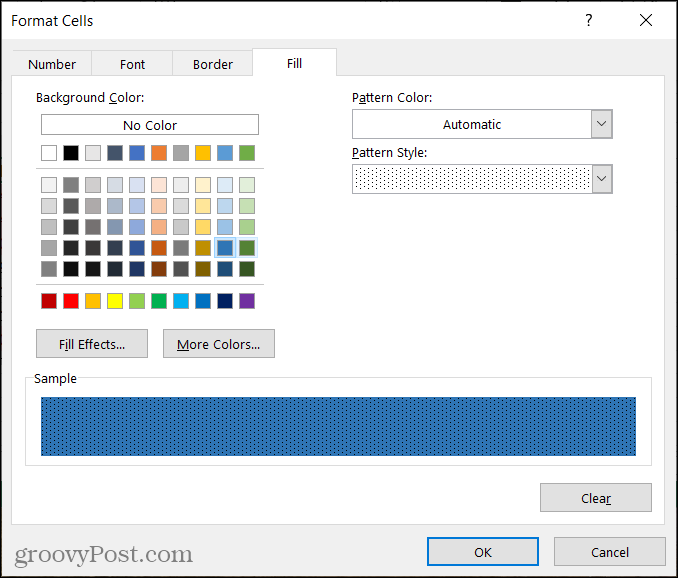
Taip pat galite sujungti kelis formatus. Pavyzdžiui, galite naudoti kursyvą, geltoną spalvą, mėlyną raštuotą užpildą ir paryškintą juodą kraštinę.
Svarbiausia naudoti formatą, kuris jums tinka, kad lengvai identifikuotumėte tuos dublikatus. Baigę kurti pasirinktinį formatą spustelėkite Gerai ir pamatysite, kad pakeitimai iškart bus pritaikyti jūsų lapui.
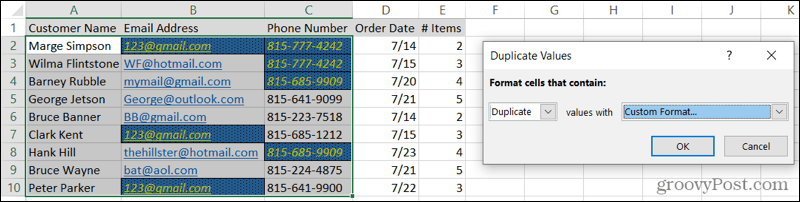
Greitai raskite „Excel“ kopijas naudodami sąlyginį formatavimą
Tai, ką nuspręsite daryti su savo dublikatais, kai juos atpažinsite, priklauso tik nuo jūsų. Bet bent jau dabar žinote, kaip tiksliai pažymėti „Excel“ kopijas.
Jei tu naudoti „Google“ skaičiuokles vietoj „Excel“ arba šalia jos, peržiūrėkite mūsų taikymo instrukcijas sąlyginis formatavimas skaičiuoklėse ir paryškindami „Google“ skaičiuoklių kopijas taip pat.
Kaip išvalyti „Google Chrome“ talpyklą, slapukus ir naršymo istoriją
„Chrome“ puikiai saugo jūsų naršymo istoriją, talpyklą ir slapukus, kad optimizuotų jūsų naršyklės našumą internete. Jos kaip ...
Kainų suderinimas parduotuvėje: kaip gauti kainas internete perkant parduotuvėje
Pirkimas parduotuvėje nereiškia, kad turite mokėti didesnes kainas. Dėl kainų atitikimo garantijų galite gauti nuolaidas internetu apsipirkdami ...
Kaip padovanoti „Disney Plus“ prenumeratą naudojant skaitmeninę dovanų kortelę
Jei mėgavotės „Disney Plus“ ir norite juo pasidalinti su kitais, štai kaip nusipirkti „Disney + Dovanų“ prenumeratą ...
„Dokumentų„ Google “dokumentuose, skaičiuoklėse ir skaidrėse bendrinimo vadovas
Galite lengvai bendradarbiauti su „Google“ internetinėmis programomis. Čia yra jūsų bendrinimo „Google“ dokumentuose, Skaičiuoklėse ir Skaidrėse vadovas, turintis leidimus ...


